Wie lädt man einen Ordner aus einem AWS S3 Bucket herunter?
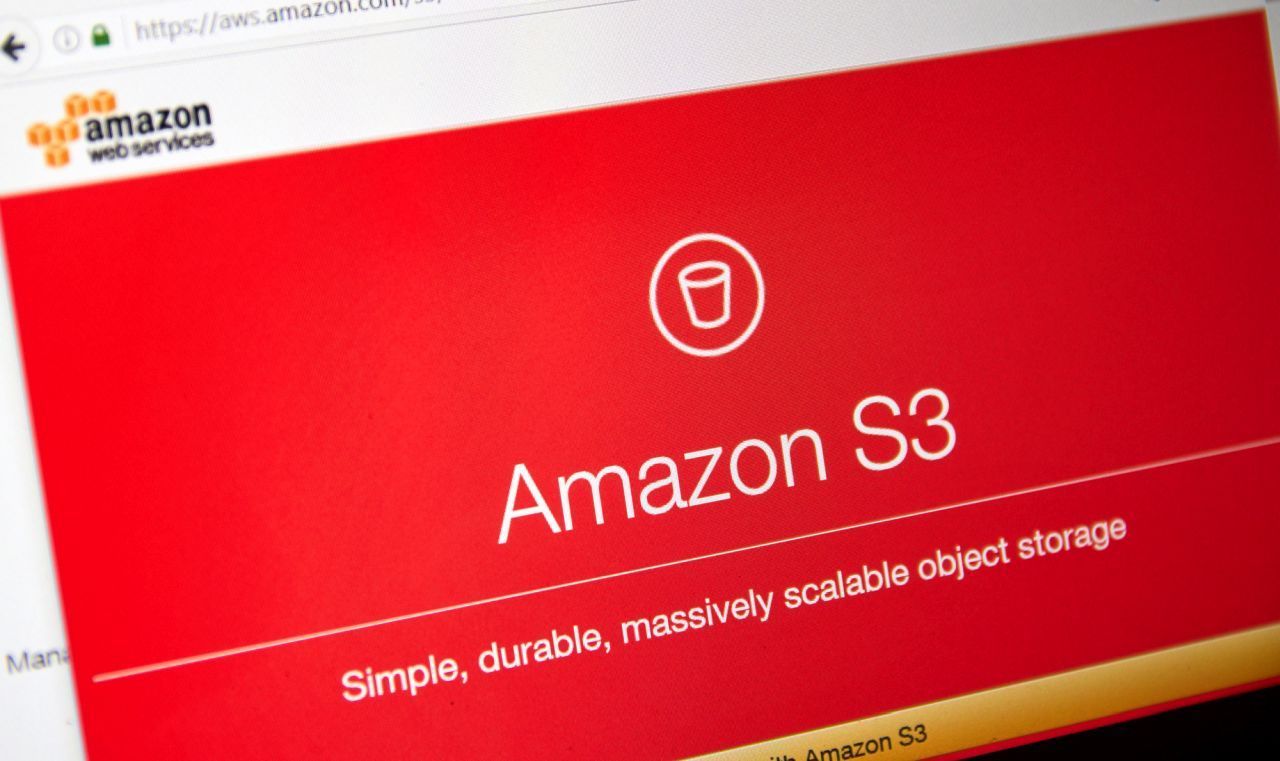
Für Anfänger mag es kompliziert und verwirrend erscheinen, einen Ordner von AWS S3 herunterzuladen. In diesem Artikel werde ich dir eine einfache und effiziente Methode vorstellen, um den Download-Prozess zu erleichtern und somit die Produktivität und den Workflow zu steigern.
Es gibt verschiedene Methoden, um Ordner aus einem Amazon S3 Bucket herunterzuladen, je nach deinen Werkzeugen und deiner Programmierumgebung.
Warum von S3-Buckets herunterladen?
Es gibt viele Vorteile beim Herunterladen von S3-Buckets, darunter Skalierbarkeit, Zuverlässigkeit, Sicherheit, Kosteneffizienz, einfache Integration, Datenverfügbarkeit und -zugriff, globale Zugänglichkeit, Versionierung, Beschleunigung des Datentransfers und natürlich, weil es einfach zu bedienen ist.
Wir sollten dies nutzen, da wir die richtigen Berechtigungen (IAM-Rollen und Anmeldeinformationen) haben, die helfen, Daten zu sichern, Kosten zu kontrollieren und betriebliche Fehler zu vermeiden.
Methoden zum Herunterladen eines Ordners aus einem AWS S3-Bucket
Es gibt mehrere Methoden, um einen Ordner aus AWS S3 herunterzuladen, aber AWS CLI (Command Line Interface) und Commander One sind die beliebtesten Methoden.
Ich beschreibe beide Methoden nacheinander, und Sie können diejenige auswählen, die Sie als einfach und bequem für Ihr Software-Framework empfinden.
Methode 1: Verwendung von AWS CLI (Command Line Interface)
Die AWS Command Line Interface (CLI) ist eine der bequemsten und mühelosesten Möglichkeiten, um mit Ihrem S3-Bucket zu interagieren. Wenn Sie AWS CLI noch nicht installiert haben, können Sie es ganz einfach installieren.
Hier ist eine umfassende Anleitung, wie Sie das ohne großen Aufwand tun können.
Schritt 1: Erstellen eines Amazon S3-Buckets
- Melden Sie sich bei Ihrer Amazon-Konsole an und navigieren Sie zu Amazon S3.
- Klicken Sie auf „Bucket erstellen“, um fortzufahren.
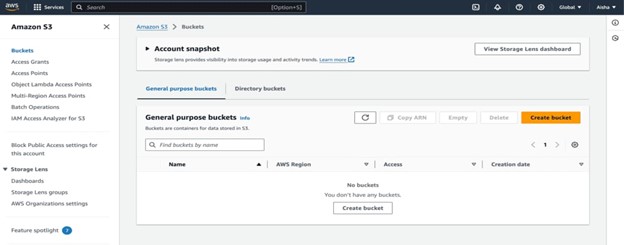
Schritt 2: Konfigurieren des Amazon S3-Buckets
- Wählen Sie eine AWS-Region aus und erstellen Sie einen einzigartigen Namen für den neuen Bucket.
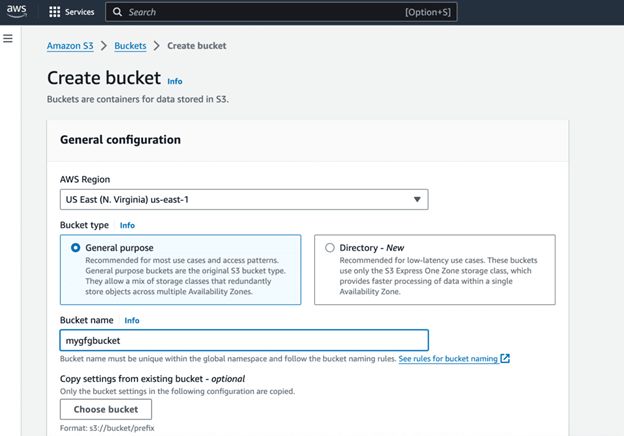
Nachdem Sie einen Bucket erfolgreich erstellt haben, sehen Sie die Liste der Buckets in der AWS Management Console.
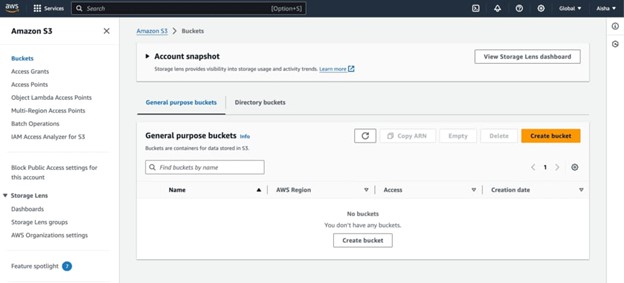
Schritt 3: Erstellen eines Ordners in Ihrem Amazon S3-Bucket
- Klicken Sie nun auf „Hochladen“ und erstellen Sie einen neuen Ordner im S3-Bucket.
- Nach der erfolgreichen Erstellung sehen Sie den Ordner in der Objektliste Ihres Buckets.
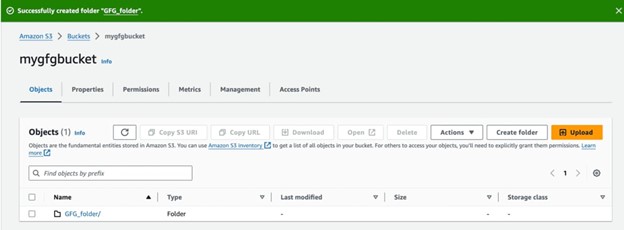
Schritt 4: Dateien zu Ihrem Ordner hinzufügen
- Klicken Sie nun auf die Schaltfläche „Hochladen“, um einige Dateien hinzuzufügen.
- Sie können unten sehen, dass wir 3 Dateien problemlos in unseren Ordner hinzugefügt haben.
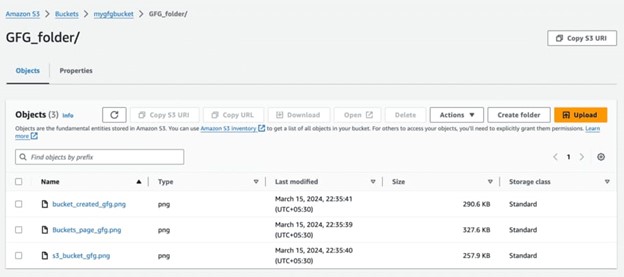
Schritt 5: AWS CLI konfigurieren
- Verwenden Sie in Ihrer Eingabeaufforderung den folgenden Befehl:
curl "https://awscli.amazonaws.com/AWSCLIV2.pkg" -o "AWSCLIV2.pkg" sudo installer -pkg AWSCLIV2.pkg -target /
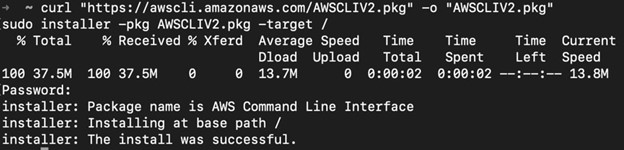
- Jetzt können wir mit dem folgenden Befehl die erfolgreiche Installation der AWS-Version überprüfen:
aws –version

- Danach können Sie Ihren IAM-Benutzer in der AWS CLI mit dem folgenden Befehl konfigurieren:
aws configure
- An diesem Punkt müssen Sie Ihre AWS Access Key ID, Ihren AWS Secret Access Key und den Standardregionnamen eingeben.

- Um die Buckets aufzulisten, führen Sie den folgenden Befehl aus:
aws s3 ls

Schritt 6: Einen Ordner von Amazon S3 herunterladen
- Gesamten S3-Bucket herunterladen.
- Führen Sie den folgenden Befehl aus, um alle Daten in Ihrem S3-Bucket herunterzuladen. Der angegebene Befehl wird die Daten Ihres S3-Buckets an den aktuellen Speicherort herunterladen:
aws s3 sync s3://

- Jetzt hatten wir einen Ordner im S3-Bucket.
- Überprüfen Sie, ob der Ordner heruntergeladen wurde oder nicht.
- Listen Sie die Dateien im heruntergeladenen Ordner auf Ihrem System auf, um zu bestätigen, dass alle Dateien erfolgreich heruntergeladen wurden.

Methode 2: Verwendung von Commander One
Commander One ist eine sehr praktische und einfache Methode, um einen Ordner von AWS S3 herunterzuladen. Commander One wird auch als Drittanbieter-App bezeichnet. Sie werden diesen Prozess als mühelos empfinden, wenn Sie unserer Methode folgen.
- Öffnen Sie zunächst die Amazon-Website und melden Sie sich mit Ihren Daten an.
- Laden Sie Commander One auf Ihren Laptop oder Mac herunter, je nachdem, was Sie verwenden.
- Navigieren Sie in der Anwendung zum Verbindungsmanager.
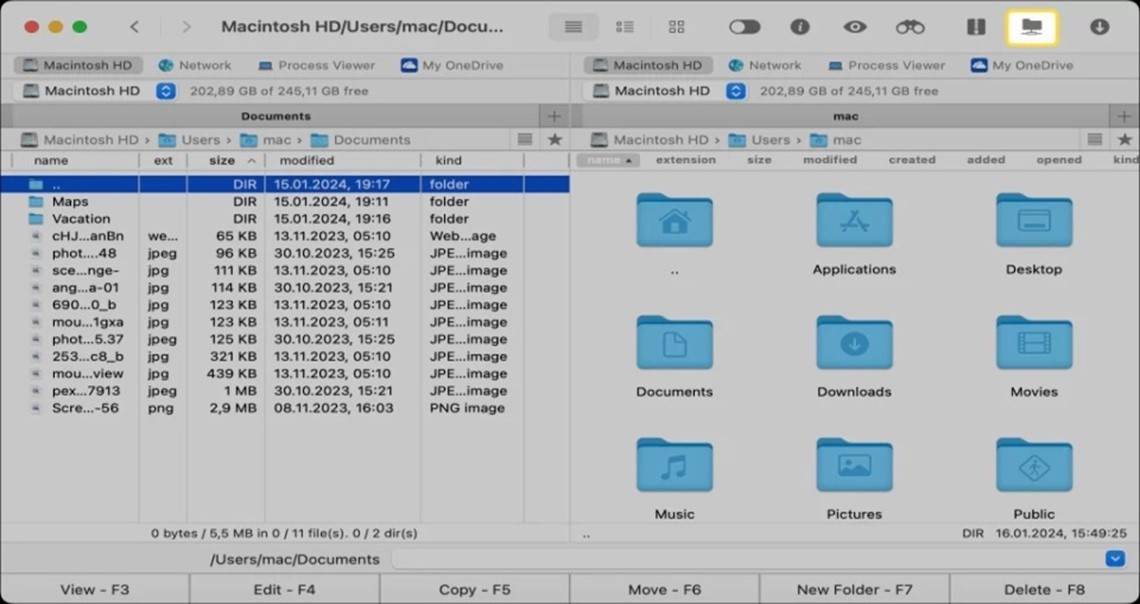
- Klicken Sie auf Amazon S3.
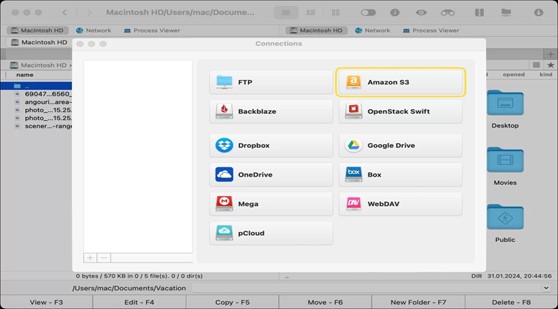
- AWS hat Ihnen Anmeldeinformationen zugewiesen, d. h. Ihre Access Key und Secret Key. Geben Sie diese ein und klicken Sie auf „Verbinden“, um Ihr AWS S3-Konto als lokalen Laufwerk hinzuzufügen.
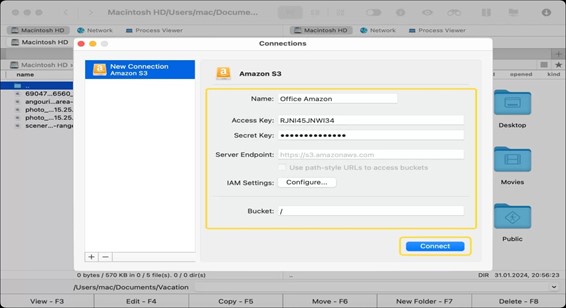
Schließlich haben Sie erfolgreich einen Ordner über die Commander One-Methode geöffnet und sind bereit, den S3-Bucket zu verwenden. Es gibt viele Optionen wie Hotkeys, Drag-and-Drop, Kopieren und Einfügen und mehr. Sie können heruntergeladene Daten ganz einfach über diese Optionen herunterladen und verwalten. Eine weitere Funktion ist, dass wir ein kleines Fenster sehen können, das alle Prozesse anzeigt.
Fazit
Diese beiden Methoden sind sehr einfach und bequem zu verwenden. Wir können effizient einen Ordner sowohl über die AWS Command Line Interface als auch über die Commander One-Methode herunterladen. Hier sind einige grundlegende Unterschiede, anhand derer Sie beurteilen können, welche Methode für Sie bequemer ist. Die Command Line Interface verwaltet Daten mithilfe von AWS CLI-Befehlen. Sie bietet eine schnelle Ausführung und ist automatisierungsfreundlich. Um die CLI zu verwenden, sind minimale Systemressourcen erforderlich. Sie ist skriptfähig für automatisierte Aufgaben und hat eine steile Lernkurve. Ihre Zuverlässigkeit macht sie zu einer idealen Wahl für die Verwaltung von S3-Buckets.
Commander One verwaltet Daten über die grafische Benutzeroberfläche von Commander One. Es kann eine Verbindung zu einem S3-Konto herstellen, Buckets und Ordner durchsuchen sowie Verzeichnisse synchronisieren. Es ist benutzerfreundlich aufgrund der einfachen Navigation, visuellen Darstellung usw. In der Befehlszeile müssen wir nicht auf Befehlszeilen-Tools wie die AWS CLI angewiesen sein. Die Lernkurve ist sanft.
Bevorzugen Sie Commander One, wenn Sie eine einfache Navigation und Visualisierung wünschen und wenn Sie eine Integration mit Ihrem lokalen Dateisystem benötigen. Es unterstützt auch FTP, SFTP und FTPS.
Bevorzugen Sie die CLI, wenn Skripting erforderlich ist oder wenn Sie mit der Befehlszeilensyntax vertraut sind. Indem Sie die in diesem Leitfaden beschriebenen Anweisungen befolgen, können Sie Ihre Ordner effizient herunterladen und eine nahtlose Daten-Synchronisierung sowie sichere Speicherung sowohl auf AWS als auch auf lokalen Systemen gewährleisten.

















